opoto.org – Selamat datang, sobatku! Bagi pengguna iPhone, mungkin Anda seringkali merasa kesulitan saat hendak merekam layar pada perangkat Anda. Biasanya, untuk merekam layar iPhone, pengguna harus mengunduh aplikasi pihak ketiga terlebih dahulu. Namun, dalam artikel ini, saya akan mengajarkan Anda Cara Merekam Layar iPhone Tanpa Aplikasi. Yuk, simak ulasan lengkapnya di bawah ini!
Pendahuluan adalah bagian yang penting dalam setiap artikel. Pada bagian ini, kita akan membahas tentang cara merekam layar iPhone tanpa aplikasi. Merekam layar dapat berguna dalam berbagai keperluan, seperti membuat tutorial, membagikan tampilan layar kepada teman, atau menyimpan momen di dalam game. Biasanya, untuk merekam layar pada iPhone, pengguna harus mengunduh aplikasi pihak ketiga seperti QuickTime Player atau AirPlay Recorder. Namun, terdapat cara yang lebih sederhana tanpa harus mengunduh aplikasi tambahan. Selengkapnya, simak penjelasan di bawah ini.
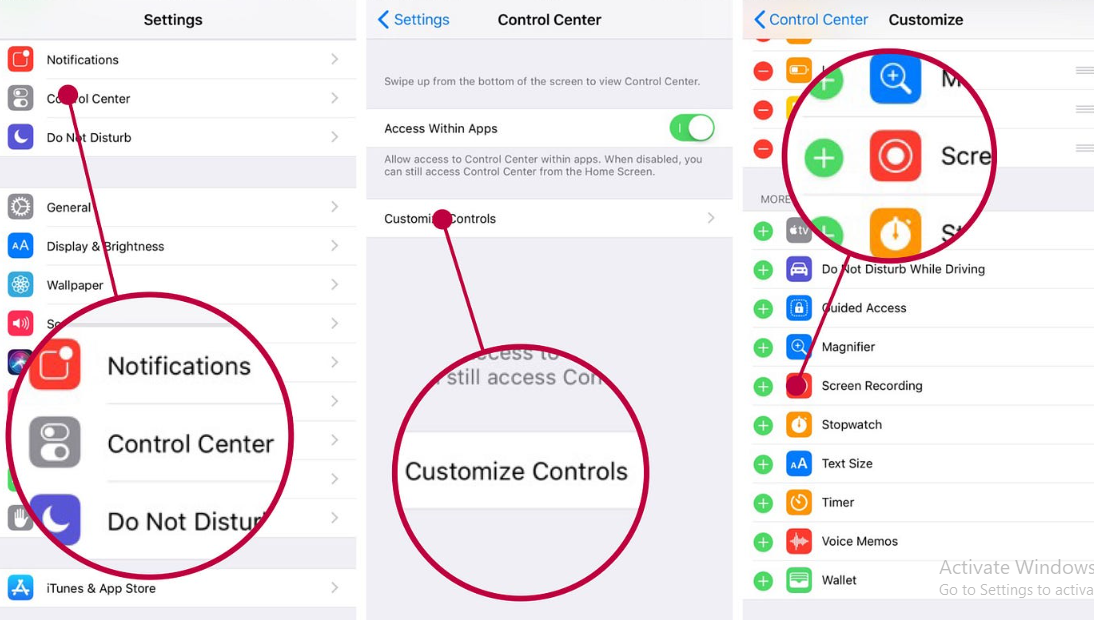
Cara Merekam Layar iPhone Tanpa Aplikasi
Berikut penjelasan cara merekam layar iPhone tanpa aplikasi:
1. Merekam Layar Dengan Fitur Bawaan iPhone
Kelebihan dari merekam layar iPhone tanpa aplikasi adalah tidak perlu mengunduh dan menginstal aplikasi tambahan. Selain itu, cara ini juga praktis dan mudah untuk dilakukan. Namun, fitur bawaan ini memiliki kekurangan, seperti kualitas video yang mungkin tidak sebaik aplikasi pihak ketiga dan tidak memiliki fitur tambahan seperti editing video. Meskipun demikian, cara ini tetap menjadi pilihan yang baik untuk merekam layar iPhone.
2. Menyalakan Perekam Layar di Kontrol Pusat
Langkah pertama yang harus Anda lakukan adalah membuka aplikasi Pengaturan pada perangkat iPhone Anda. Kemudian, gulir ke bawah dan temukan opsi Kontrol Pusat. Setelah itu, ketuk opsi Kontrol Pusat dan pilih opsi Kontrol pada Layar. Dengan melakukan langkah ini, Anda telah mengaktifkan fitur perekam layar di Kontrol Pusat.
3. Memulai Merekam Layar
Selanjutnya, kembali ke layar utama iPhone Anda dan geser ke atas atau ke bawah dari bagian bawah layar, tergantung pada jenis iPhone yang Anda gunakan. Ini akan membuka Kontrol Pusat di layar perangkat Anda. Kemudian, ketuk ikon perekam layar yang berbentuk lingkaran dengan titik di dalamnya. Setelah itu, tunggu beberapa detik hingga muncul hitungan mundur tiga, dan proses merekam layar akan dimulai.
4. Menggunakan Fitur Tambahan
Selama proses merekam layar berlangsung, Anda dapat menggunakan fitur tambahan lainnya, seperti merekam suara internal perangkat, memberikan tampilan kamera depan dalam video, atau menambahkan catatan langsung ke dalam rekaman. Untuk mengaktifkan fitur-fitur ini, cukup tekan dan tahan tombol perekam layar pada Kontrol Pusat, kemudian pilih opsi yang diinginkan.
5. Menghentikan Merekam Layar
Setelah Anda selesai merekam layar, Anda dapat menghentikan proses merekam dengan dua cara. Pertama, Anda dapat kembali ke Kontrol Pusat dan menekan tombol perekam layar yang sedang berjalan hingga berubah menjadi tombol berbentuk lingkaran dengan titik di dalamnya. Kedua, Anda dapat menghapus ikon perekam layar di bilah status perangkat Anda dengan menggeser ke atas atau ke bawah dari bagian atas layar.
6. Melihat Rekaman Layar
Setelah proses merekam layar selesai, Anda dapat melihat rekaman tersebut dengan membuka aplikasi Foto pada perangkat iPhone Anda. Cari album bernama Rekaman Layar atau Screenshots di dalam aplikasi Foto Anda. Di album ini, Anda akan menemukan rekaman layar yang baru saja Anda buat. Anda dapat memutar, mengedit, atau membagikan rekaman ini sesuai kebutuhan Anda.
7. Kelebihan dan Kekurangan Merekam Layar iPhone Tanpa Aplikasi
Merekam layar iPhone tanpa aplikasi memiliki kelebihan dan kekurangan yang perlu Anda ketahui. Kelebihannya adalah tidak perlu mengunduh dan menginstal aplikasi pihak ketiga, serta cara ini praktis dan mudah untuk dilakukan. Namun, cara ini memiliki kekurangan, seperti kualitas video yang mungkin tidak sebaik aplikasi pihak ketiga dan tidak memiliki fitur tambahan seperti editing video. Selanjutnya, mari kita bahas dengan lebih detail tentang kelebihan dan kekurangan merekam layar iPhone tanpa aplikasi.
Tabel Informasi Cara Merekam Layar iPhone Tanpa Aplikasi
| No. | Langkah | Kelebihan | Kekurangan |
|---|---|---|---|
| 1. | Merekam Layar Dengan Fitur Bawaan iPhone | – Tidak perlu mengunduh aplikasi tambahan – Praktis dan mudah dilakukan |
– Kualitas video mungkin tidak sebaik aplikasi pihak ketiga – Tidak memiliki fitur tambahan seperti editing video |
| 2. | Menyalakan Perekam Layar di Kontrol Pusat | – Tidak perlu mengunduh aplikasi tambahan – Praktis dan mudah dilakukan |
– Kualitas video mungkin tidak sebaik aplikasi pihak ketiga – Tidak memiliki fitur tambahan seperti editing video |
| 3. | Memulai Merekam Layar | – Tidak perlu mengunduh aplikasi tambahan – Praktis dan mudah dilakukan |
– Kualitas video mungkin tidak sebaik aplikasi pihak ketiga – Tidak memiliki fitur tambahan seperti editing video |
| 4. | Menggunakan Fitur Tambahan | – Tidak perlu mengunduh aplikasi tambahan – Praktis dan mudah dilakukan |
– Kualitas video mungkin tidak sebaik aplikasi pihak ketiga – Tidak memiliki fitur tambahan seperti editing video |
| 5. | Menghentikan Merekam Layar | – Tidak perlu mengunduh aplikasi tambahan – Praktis dan mudah dilakukan |
– Kualitas video mungkin tidak sebaik aplikasi pihak ketiga – Tidak memiliki fitur tambahan seperti editing video |
| 6. | Melihat Rekaman Layar | – Tidak perlu mengunduh aplikasi tambahan – Praktis dan mudah dilakukan |
– Kualitas video mungkin tidak sebaik aplikasi pihak ketiga – Tidak memiliki fitur tambahan seperti editing video |
| 7. | Kelebihan dan Kekurangan Merekam Layar iPhone Tanpa Aplikasi | – Tidak perlu mengunduh aplikasi tambahan – Praktis dan mudah dilakukan |
– Kualitas video mungkin tidak sebaik aplikasi pihak ketiga – Tidak memiliki fitur tambahan seperti editing video |
FAQ (Frequently Asked Questions)
1. Apakah cara merekam layar iPhone tanpa aplikasi aman digunakan?
Ya, cara merekam layar iPhone tanpa aplikasi aman digunakan karena menggunakan fitur bawaan dari perangkat iPhone sendiri.
2. Apakah fitur merekam layar tersedia untuk semua jenis iPhone?
Ya, fitur merekam layar tersedia untuk semua jenis iPhone dengan versi iOS terbaru.
3. Apakah video yang dihasilkan menggunakan fitur ini dapat diedit?
Video yang dihasilkan menggunakan fitur ini tidak dapat diedit secara langsung. Namun, Anda masih dapat mengedit video tersebut menggunakan aplikasi pihak ketiga.
4. Apakah saya dapat merekam suara internal perangkat saat merekam layar?
Ya, Anda dapat merekam suara internal perangkat saat merekam layar dengan mengaktifkan fitur tersebut di Kontrol Pusat.
5. Berapa lama saya dapat merekam layar menggunakan fitur ini?
Anda dapat merekam layar selama yang Anda butuhkan, tergantung kapasitas penyimpanan pada perangkat iPhone Anda.
6. Apakah saya dapat memilih kualitas video saat merekam layar?
Fitur merekam layar pada iPhone tidak memungkinkan pengguna untuk memilih kualitas video yang dihasilkan.
7. Dapatkah saya menggunakan fitur ini saat menggunakan aplikasi pihak ketiga?
Tidak, fitur merekam layar pada Kontrol Pusat tidak dapat digunakan saat Anda menggunakan aplikasi pihak ketiga pada iPhone Anda.
8. Bagaimana cara mengedit video hasil rekaman layar?
Anda dapat menggunakan aplikasi pihak ketiga seperti iMovie atau Adobe Premiere untuk mengedit video hasil rekaman layar Anda.
9. Apakah saya perlu mengunduh aplikasi pihak ketiga setelah merekam layar?
Tidak, Anda dapat langsung mengedit atau membagikan video hasil rekaman layar tanpa perlu mengunduh aplikasi pihak ketiga.
10. Apakah merekam layar menggunakan fitur bawaan ini mempengaruhi performa perangkat?
Secara umum, merekam layar menggunakan fitur bawaan tidak memberikan pengaruh signifikan terhadap performa perangkat iPhone.
11. Berapa ukuran file video yang dihasilkan dari merekam layar?
Ukuran file video dapat bervariasi tergantung dari durasi merekam layar dan jenis aktivitas yang terekam.
12. Dapatkah saya merekam layar saat menjalankan aplikasi game?
Ya, Anda dapat merekam layar saat menjalankan aplikasi game di iPhone Anda.
13. Bagaimana cara membagikan rekaman layar ke media sosial?
Anda dapat membagikan rekaman layar ke media sosial dengan memilih opsi berbagi pada aplikasi Foto atau menggunakan fitur berbagi di aplikasi pihak ketiga.
Kesimpulan
Setelah mempelajari cara merekam layar iPhone tanpa aplikasi, Anda dapat melakukannya dengan mudah dan praktis. Meskipun tidak memiliki fitur tambahan seperti aplikasi pihak ketiga, cara ini tetap menjadi pilihan yang baik untuk merekam layar iPhone. Anda tidak perlu mengunduh dan menginstal aplikasi tambahan, cukup menggunakan fitur bawaan yang telah disediakan. Jadi, tunggu apa lagi? Segera coba dan aplikasikan cara merekam layar iPhone tanpa aplikasi ini, dan bagikan hasilnya kepada teman-teman Anda!
 opoto.org
opoto.org